照片怎么换背景颜色?我们平时拍照时,如果照片的背景颜色不是自己喜欢的该怎么办?别担心,小编这就分享一个自用很久了的软件,教你如何使用电脑迅速更换照片的背景颜色。

第一步:首先下载【一键抠图】软件并点击打开。
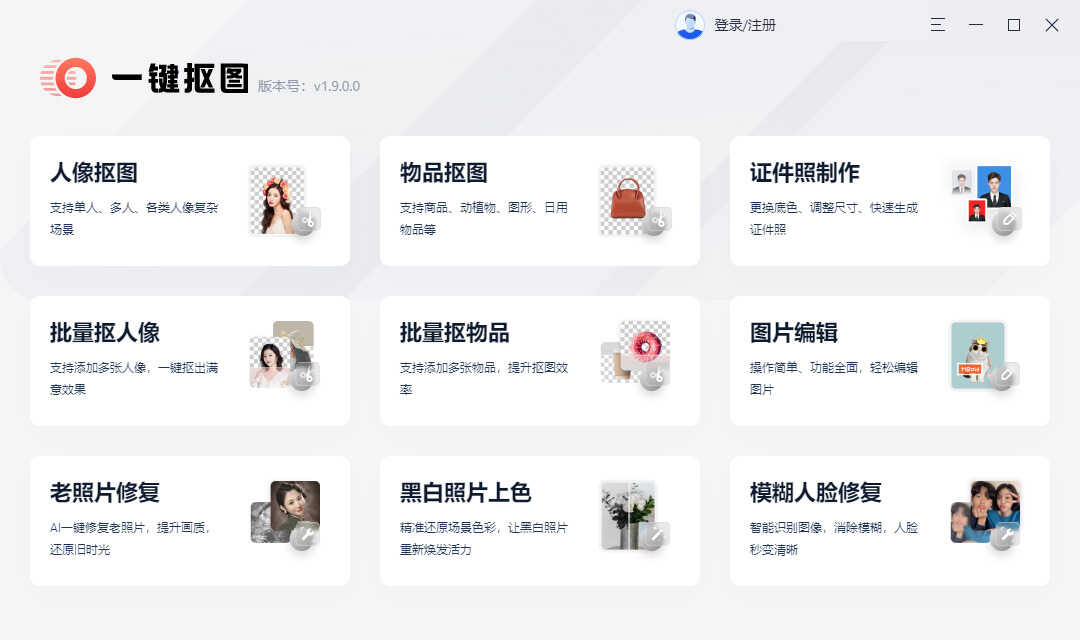
第二步:点击【人像抠图】工具
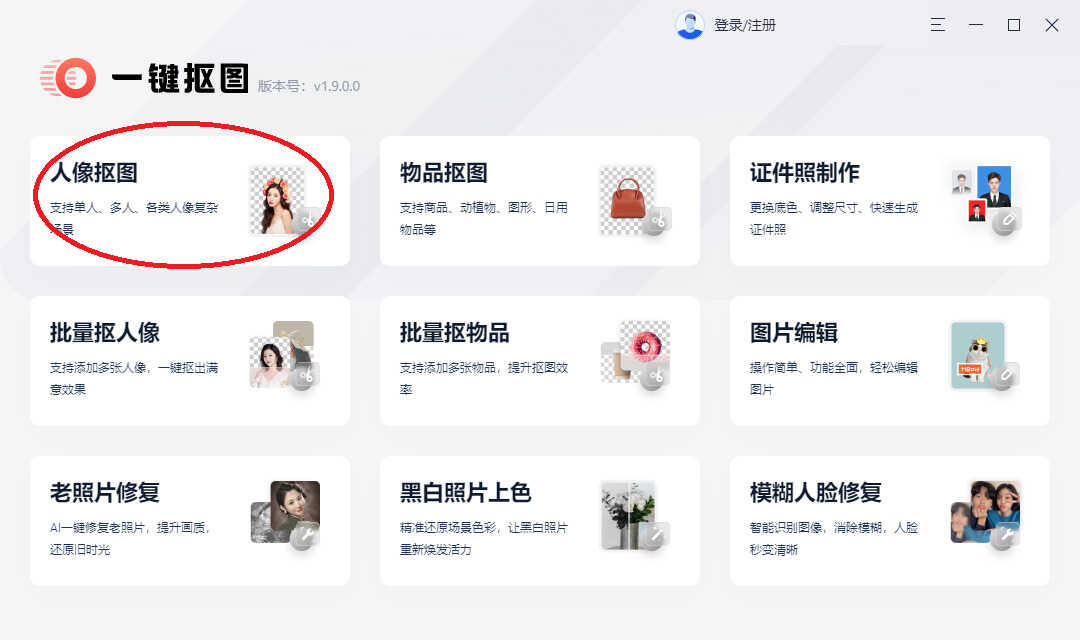
点开后,我们进入到选择文件的界面,选择我们需要更换背景颜色的照片,然后打开。
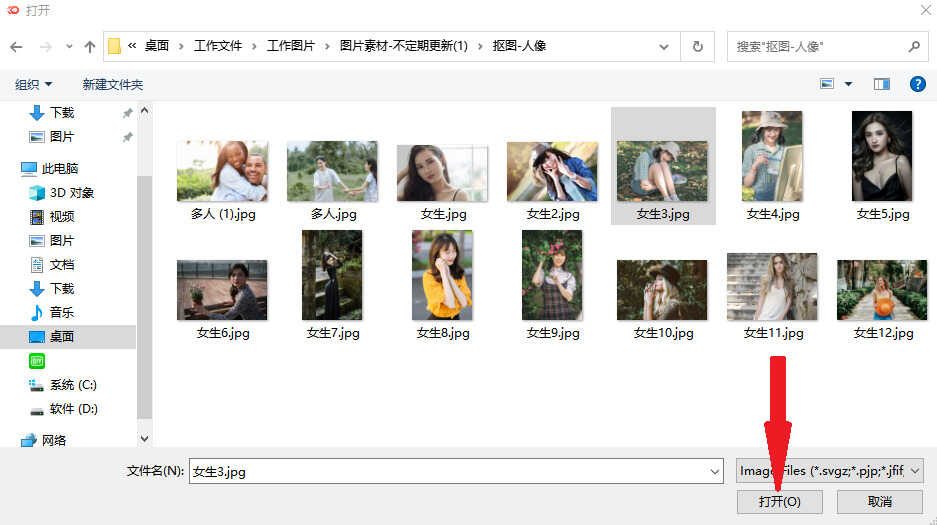
打开后,软件会自动跳转到智能抠图界面,软件会自动帮我们一键抠图,我们只需耐心等待一会,图片就能扣好啦!
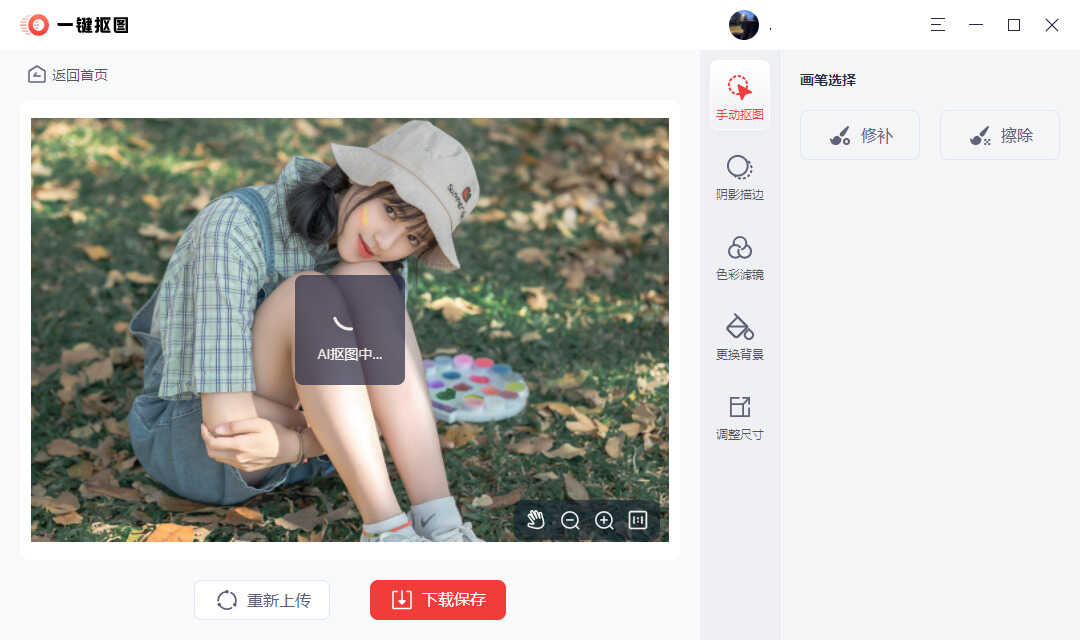
接下来我们一起看一下抠图完成后的图片。
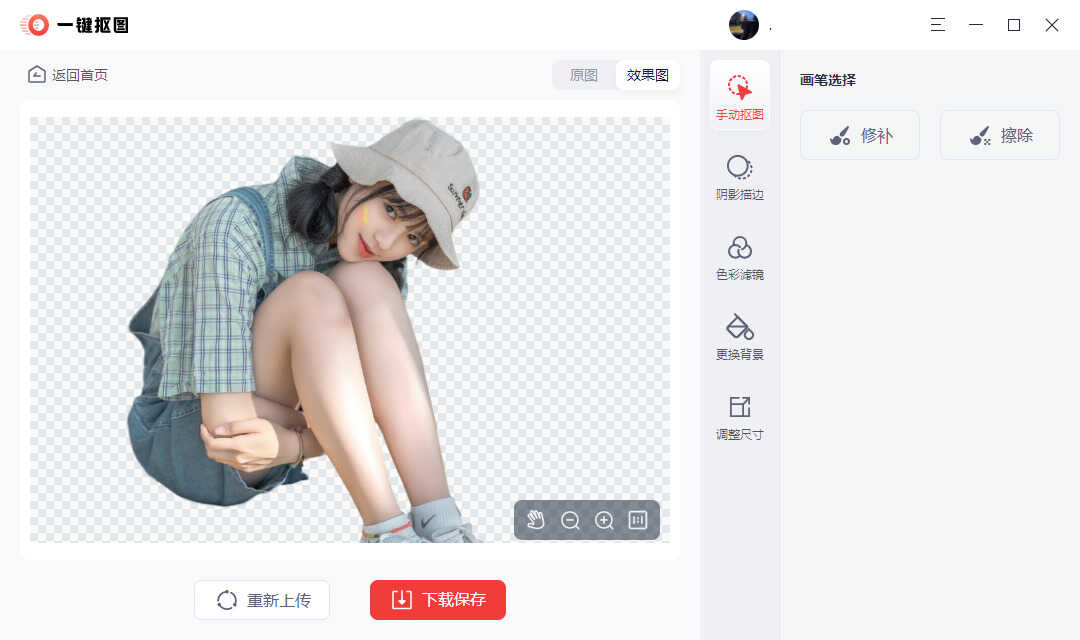
这里放一下对比图,大家可以看一下。我们可以看到,抠图抠的可以说是非常干净了,背景被完全消除了,现在我们就可以随自己喜欢更换背景颜色啦~
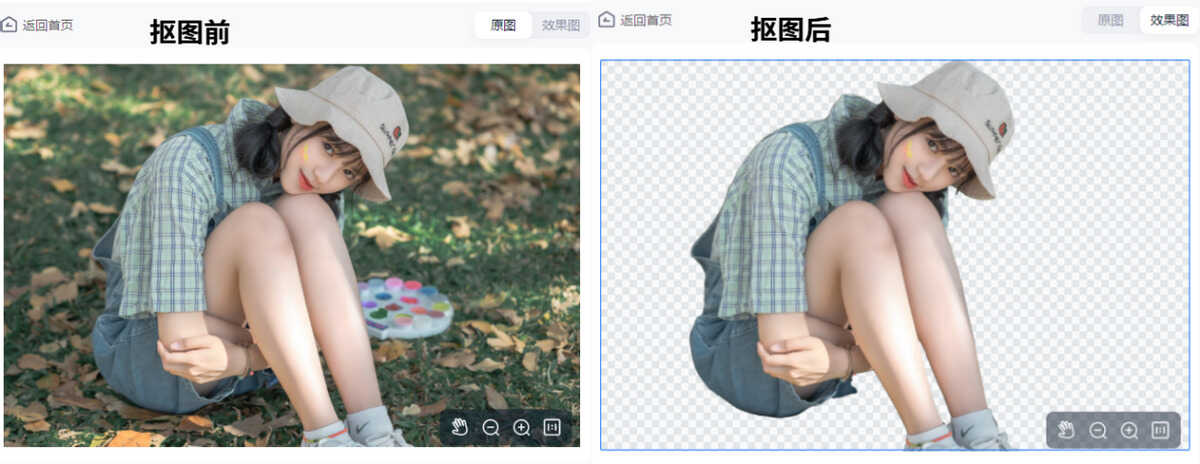
第三步:点击【更换背景】工具
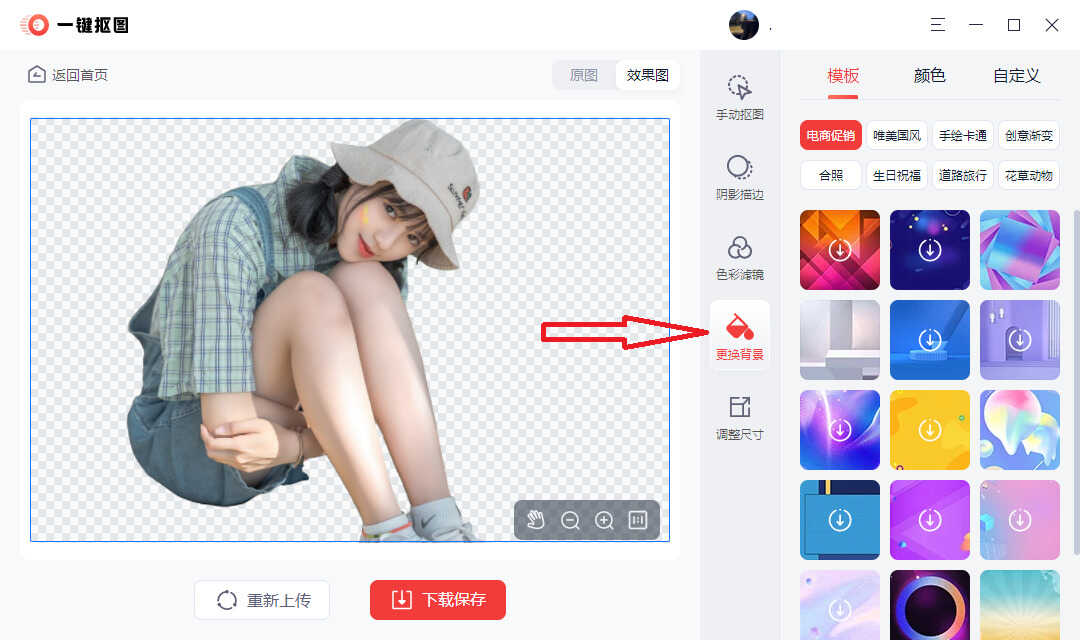
进入到更换背景界面,接下来我们选择更换背景颜色,点击【颜色】工具。然后在右边选色区域选择我们喜欢的颜色哦,小编这里以绿色为例子给大家看一下效果。如果找不到自己喜欢的颜色,也可以使用色盘自定义哦。
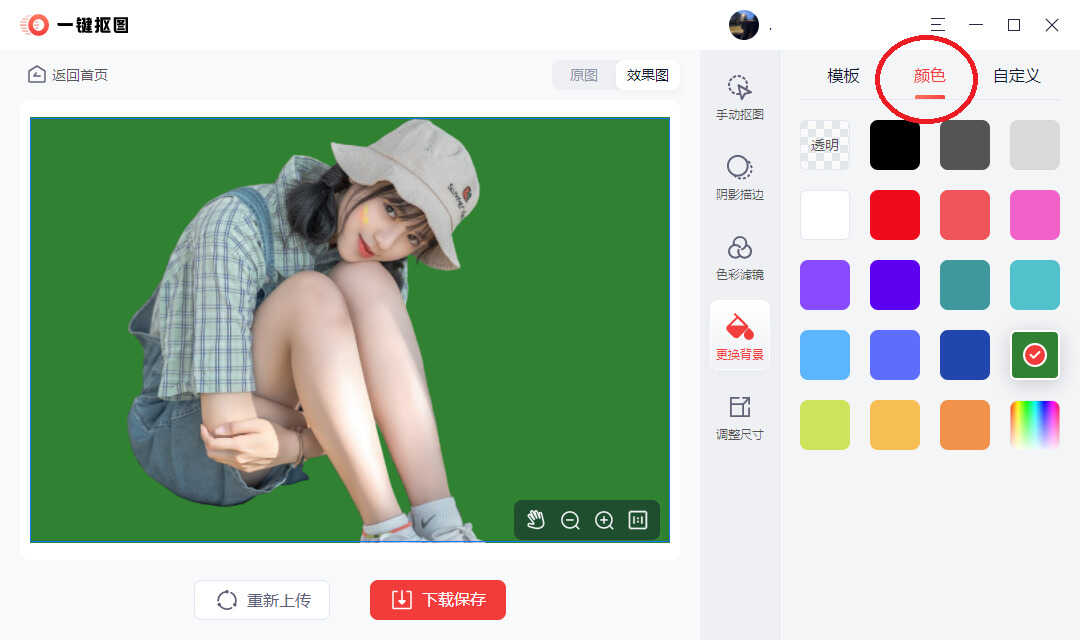
这样,我们的照片背景颜色更换就完成了,点击下载保存即可把更换背景颜色后的照片原图保存到自己的电脑里啦!
以上就是小编给大家带来的照片怎么换背景颜色的方法了!大家看完后觉得有用不妨点个赞~








